Esta página mostra:
- Estado do pedido de venda/nota fiscal
- Campos de representante/vendedor no documento de venda
- Percentual de comissão no cadastro do representante/vendedor
- Cálculo da comissão por item da nota/pedido de venda
- Quando o relatório/grade considera apenas valores recebidos, observe se o título tem valor recebido
- Recebimento por adiantamento de pedido de venda sem informar comissão nos itens do pedido
Os documentos de venda (propostas de venda, pedidos de venda e NFs), permitem informar até três representantes/vendedores. Se o representante/vendedor é informado no documento de venda, o sistema calcula o valor da comissão em cada item, com base no percentual de comissão do respectivo representante/vendedor.
O ERP MAXIPROD dispõe de relatórios de comissões de venda na tela de pedidos de venda e notas fiscais, além da grade “Comissões por recebimento” acessível pelo menu “Vendas”. A grade de comissões por recebimento exibe apenas títulos com valores recebidos e originados pela emissão de NF-e. Para saber mais sobre representantes, vendedores e comissões, clique aqui.
Se a comissão de um vendedor não aparece nos relatórios ou na grade de comissões por recebimento, faça as seguintes verificações:
Estado do pedido de venda/nota fiscal
1) Verifique se a venda foi concluída com a emissão da NF-e. Para isso, acesse “Vendas > Notas fiscais” e localize a NF. Verifique se a NF-e está “Emitida”. Apenas NFs emitidas tem operações de venda efetivadas. A situação da NF-e não é considerada pelos relatórios e grades de comissão.

2) No caso de relatório de pedidos de venda, verifique o estado do pedido e se ele tem vínculo com a NF-e. Dependendo do relatório, pode ser que esteja considerando apenas relatórios no estado “Faturado” e vinculados com itens de NF.
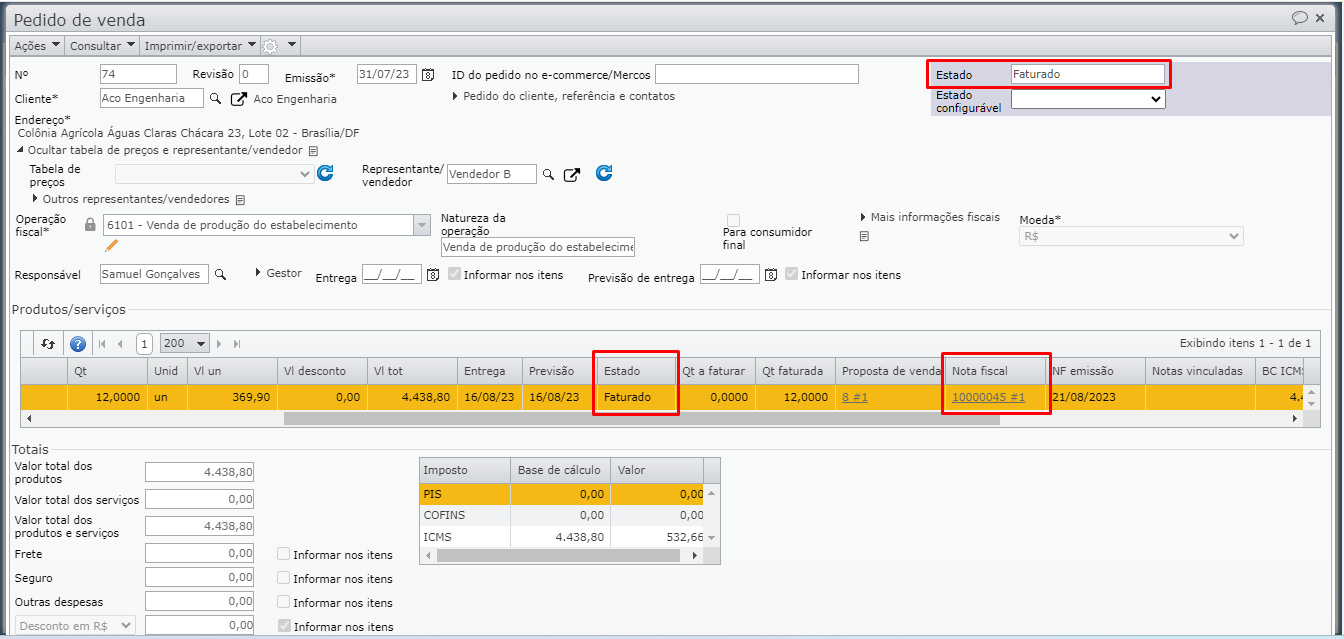
3) Quando o relatório é gerado com registros selecionados/filtrados, verifique se o pedido de venda ou NF que contém a comissão do representante/vendedor está sendo considerado pelo relatório.
Campos de representante/vendedor no documento de venda
1) Verifique na edição do pedido de venda e/ou NF se os campos “Representante/vendedor” estão preenchidos. Na edição do documento de venda, os campos de representante/vendedor estão na seção “Tabela de preços e representante/vendedor”.

2) Os campos “Representante/vendedor 2” e “Representante/vendedor 3” ficam na aba “Outros representantes/vendedores”. Não é necessário preencher estes campos, apenas quando for necessário informar mais de um representante/vendedor.
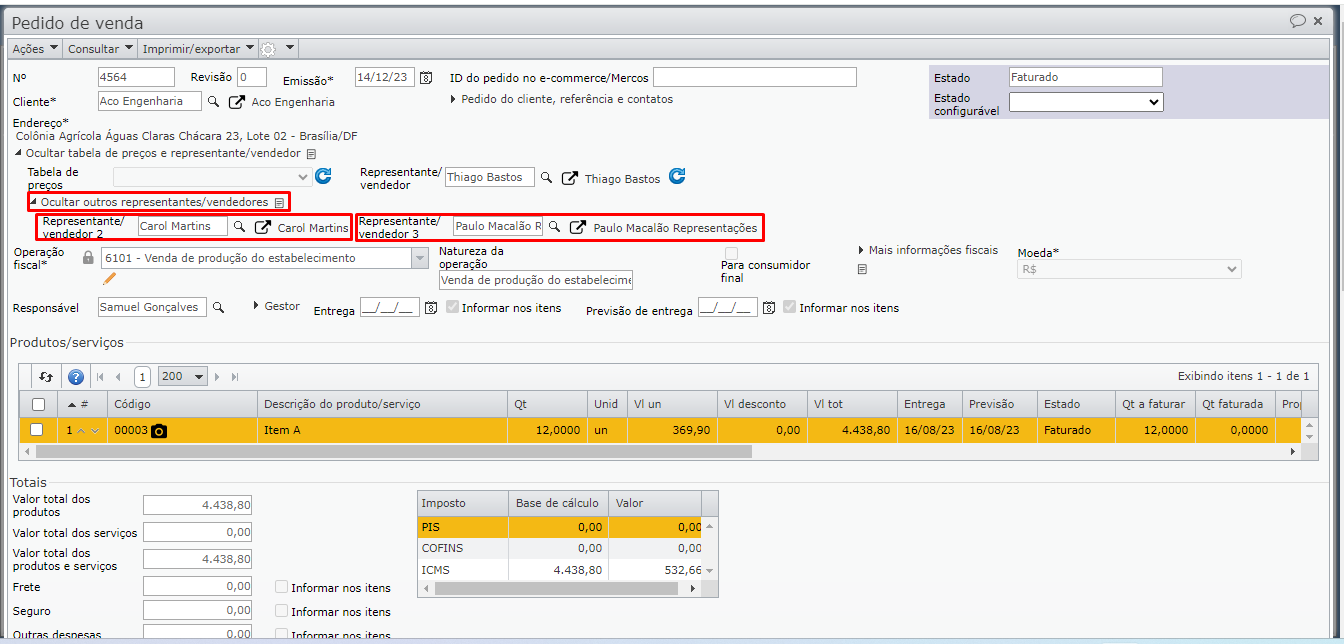
Percentual de comissão no cadastro do representante/vendedor
1) Acesse o cadastro do representante/vendedor informado no documento de venda, clicando no ícone de redirecionamento ao lado do respectivo campo.
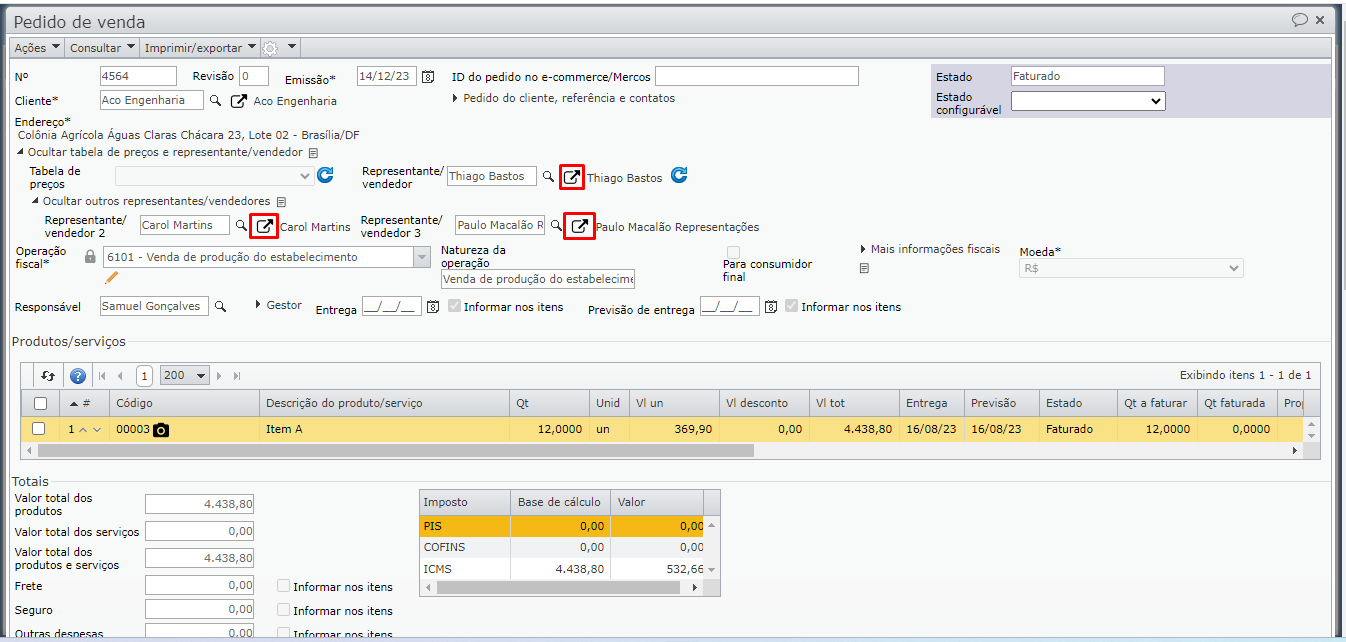
2) Será aberta a tela de edição do cadastro do representante/vendedor. Verifique se o campo “% padrão de comissão” está preenchido. O percentual informado neste campo inicializa o cálculo/recálculo da comissão nos itens do pedido e/ou NF, sendo visível quando o tipo “Representante/vendedor” está marcado.
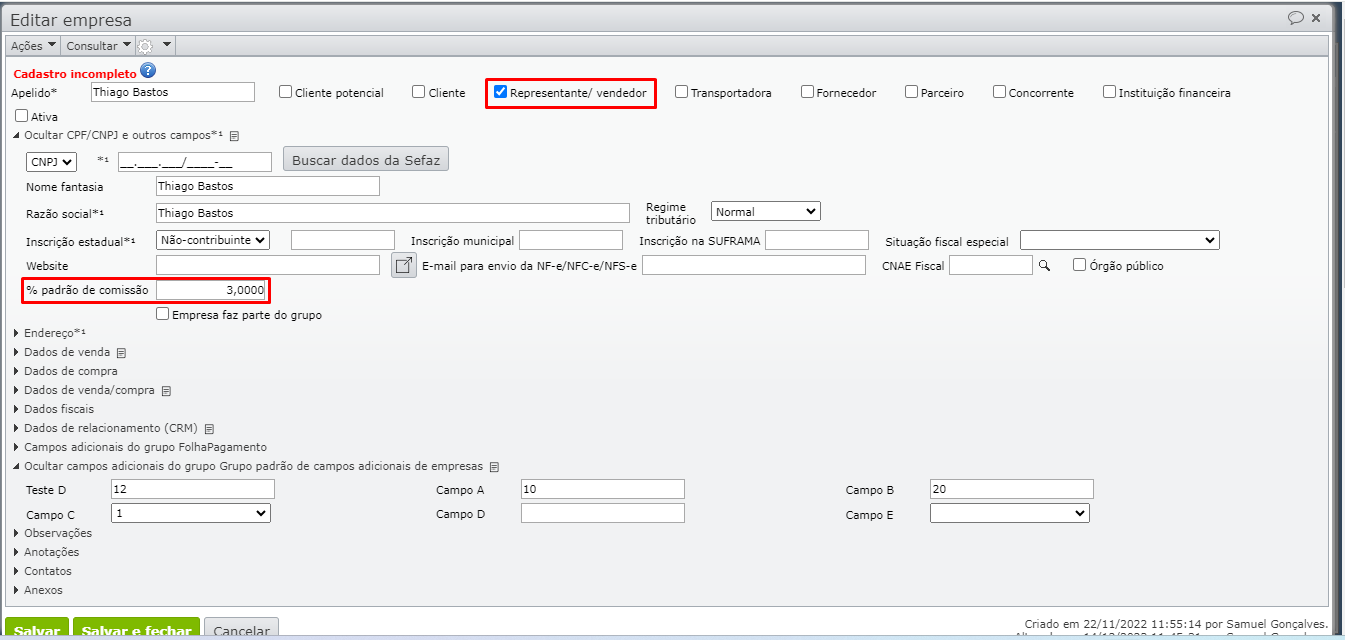
Cálculo da comissão pelos itens da nota/pedido de venda
1) Acesse a tela de edição dos itens da nota ou pedido de venda, duplo-clicando a linha do item na grade de “Produtos e serviços”.
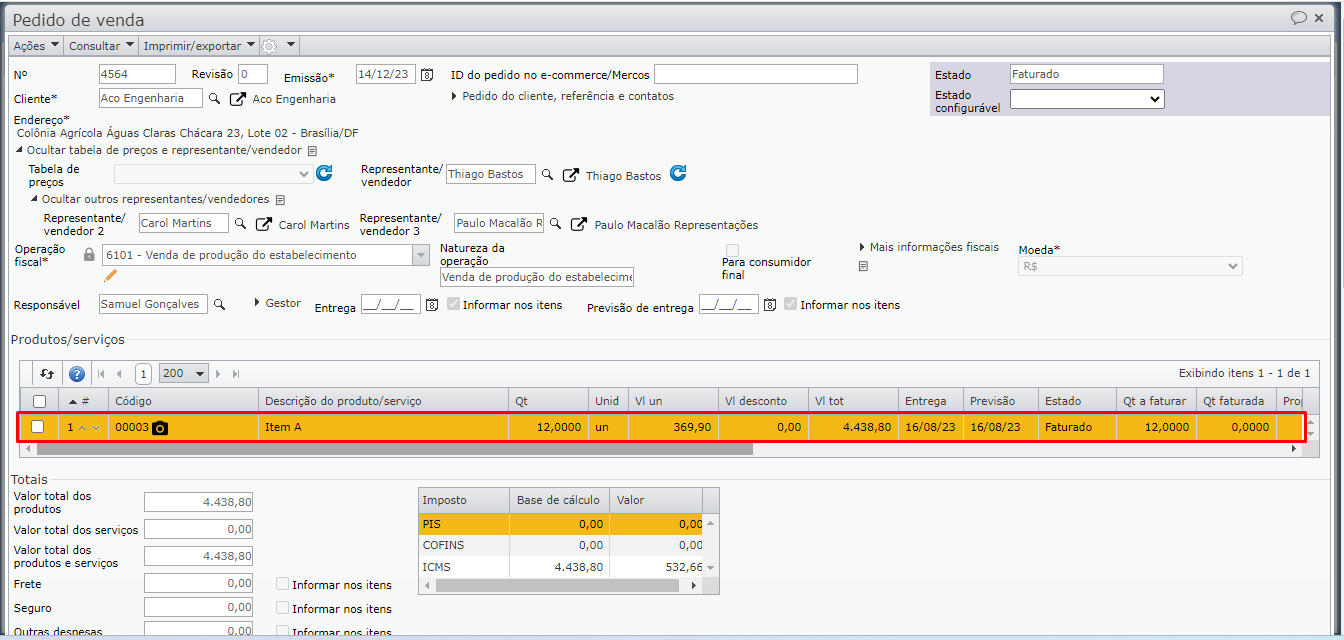
2) Na tela de edição do item, expanda a seção “Comissão”, e verifique se o campo após o “Tipo” e o campo “Valor total” estão preenchidos. O “Tipo” define se o cálculo será percentual, por valor unitário ou valor total, e o campo à sua direita deve receber o valor conforme o tipo. O campo “Valor total” exibe o valor total da comissão do item.
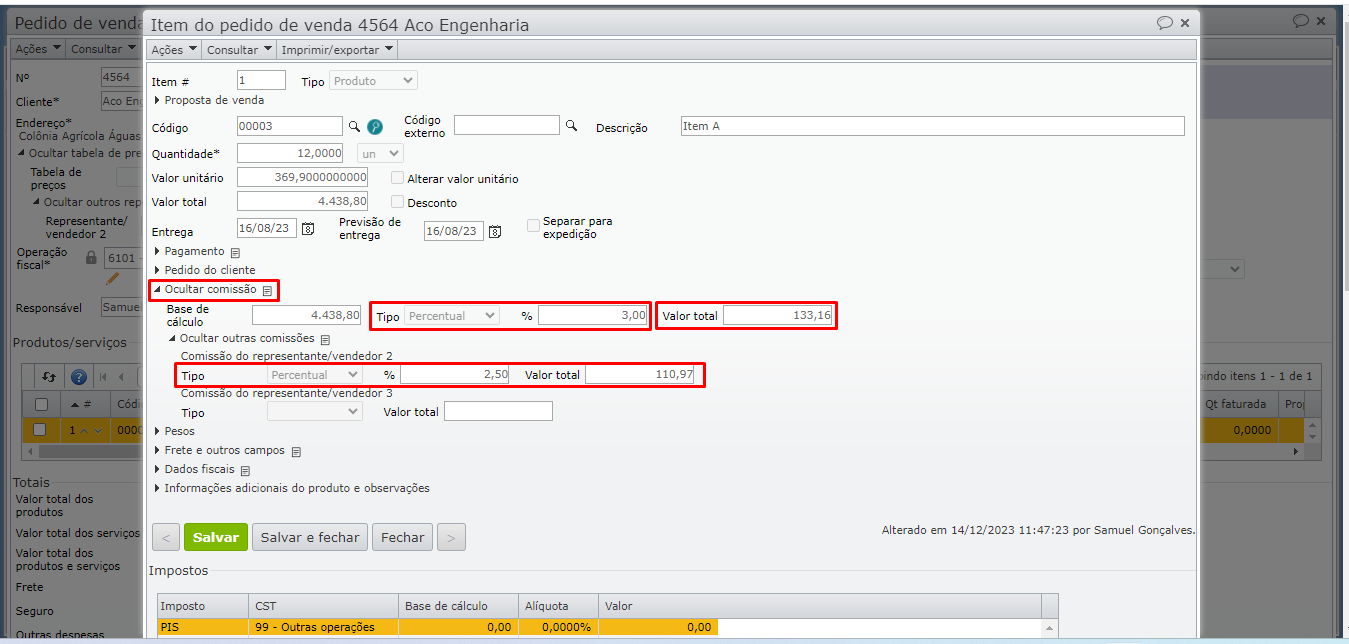
3) Na seção “Outras comissões”, existem campos de comissão para o representante/vendedor 2 e 3.
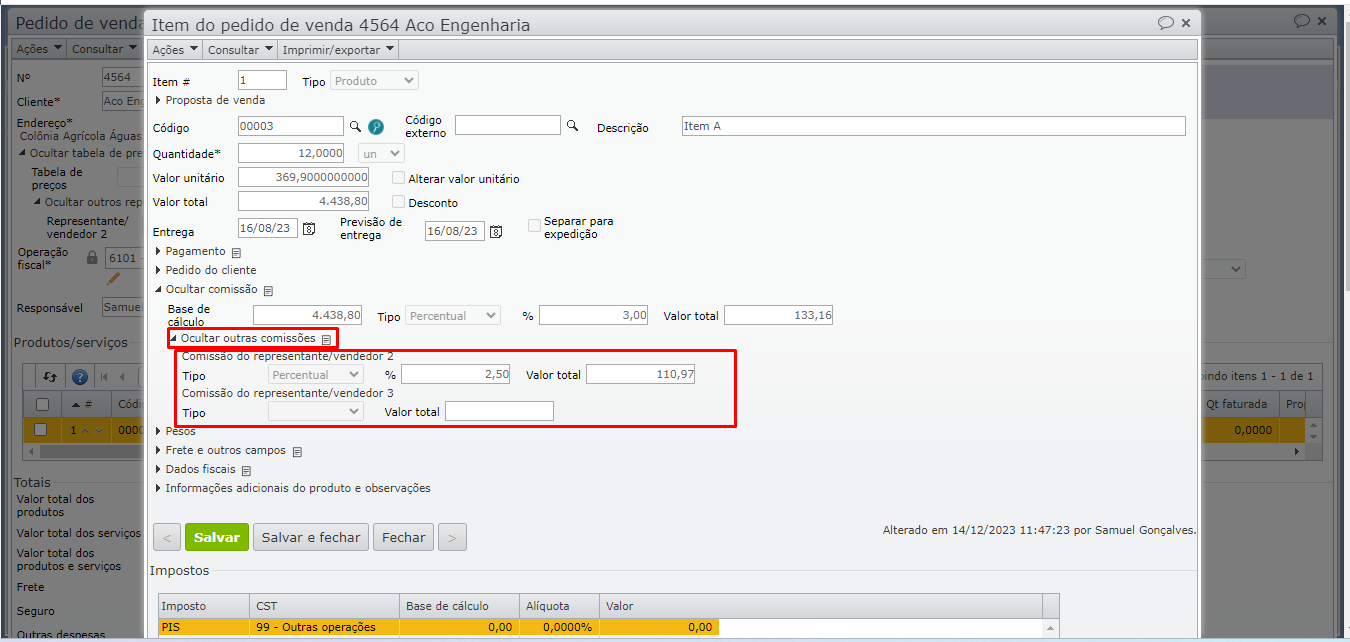
4) Se a comissão do representante/vendedor não está sendo calculada nos itens da nota ou pedido de venda, retorne à tela de edição da NF-e/pedido de venda e utilize o botão azul “Atualizar” ao lado do campo “Representante/vendedor”.
- Esta opção funciona mesmo o pedido estando no estado “Faturado” ou a NF-e “Emitida”.
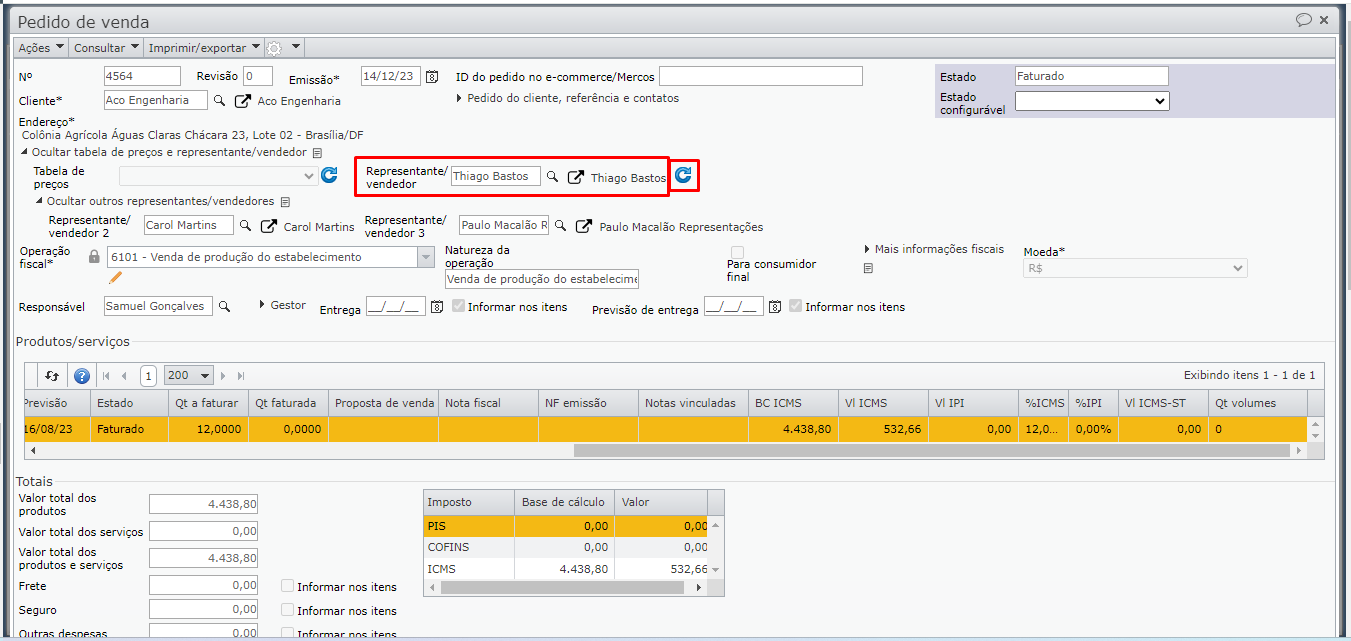
Quando o relatório/grade considera apenas valores recebidos, observe se o título tem valor recebido
A grade de “Comissões por recebimento”, por exemplo, considera apenas os valores recebidos dos títulos. Portanto, se a comissão de um vendedor não é exibida, verifique se os títulos daquela NF-e já receberam valores.
1) Acesse o menu superior “Financeiro > Contas a receber”, ou através da tela de edição da nota acesse “Consultar > Contas a receber”.
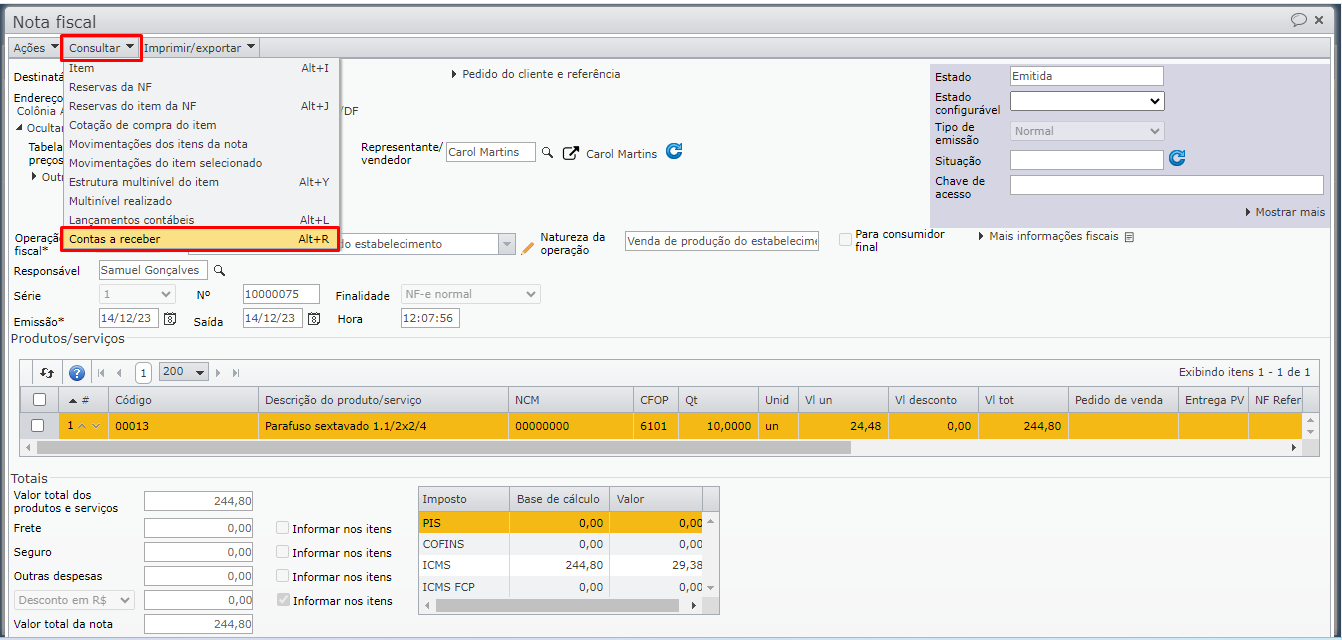
2) Na tela de contas a receber, habilite a coluna “Valor recebido” e veja se foi recebido algum valor recebido dos títulos. Veja como personalizar a visualização das telas, clicando aqui.
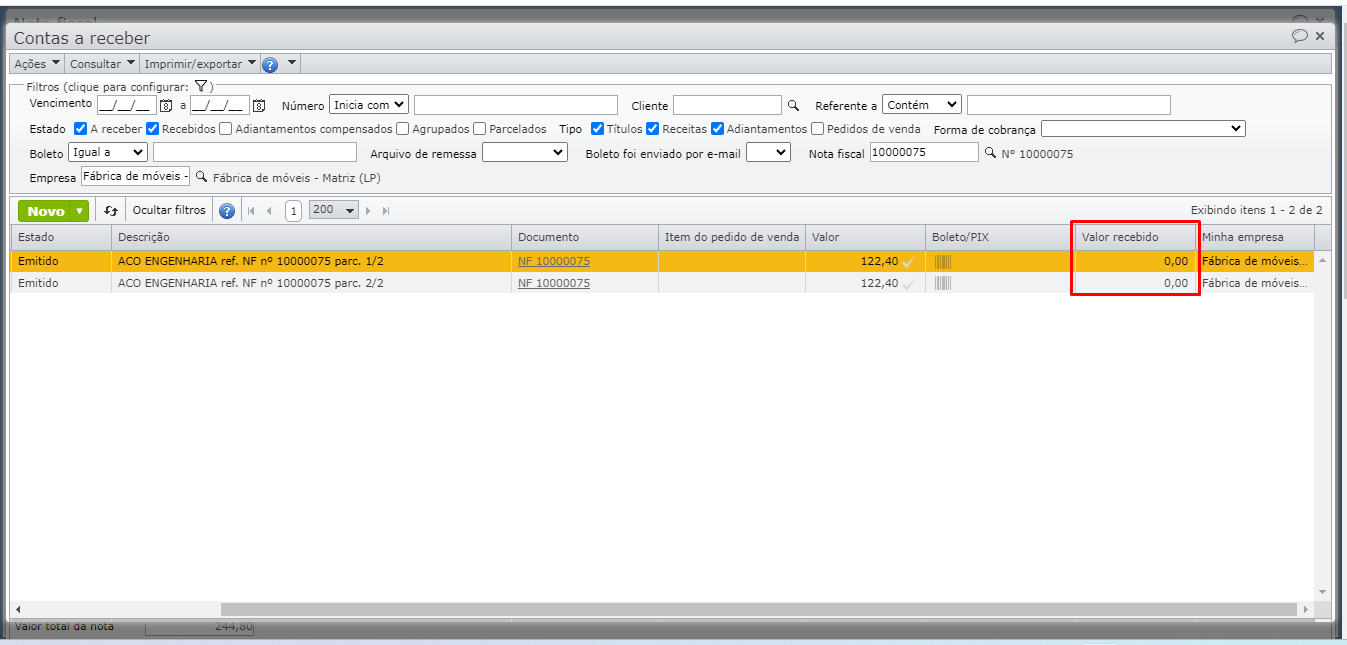
Recebimento por adiantamento de pedido de venda sem informar comissão nos itens do pedido
1) Verifique se o recebimento ocorreu por adiantamento do pedido de venda. Neste caso, veja se o “Representante/vendedor” é informado no pedido de venda.
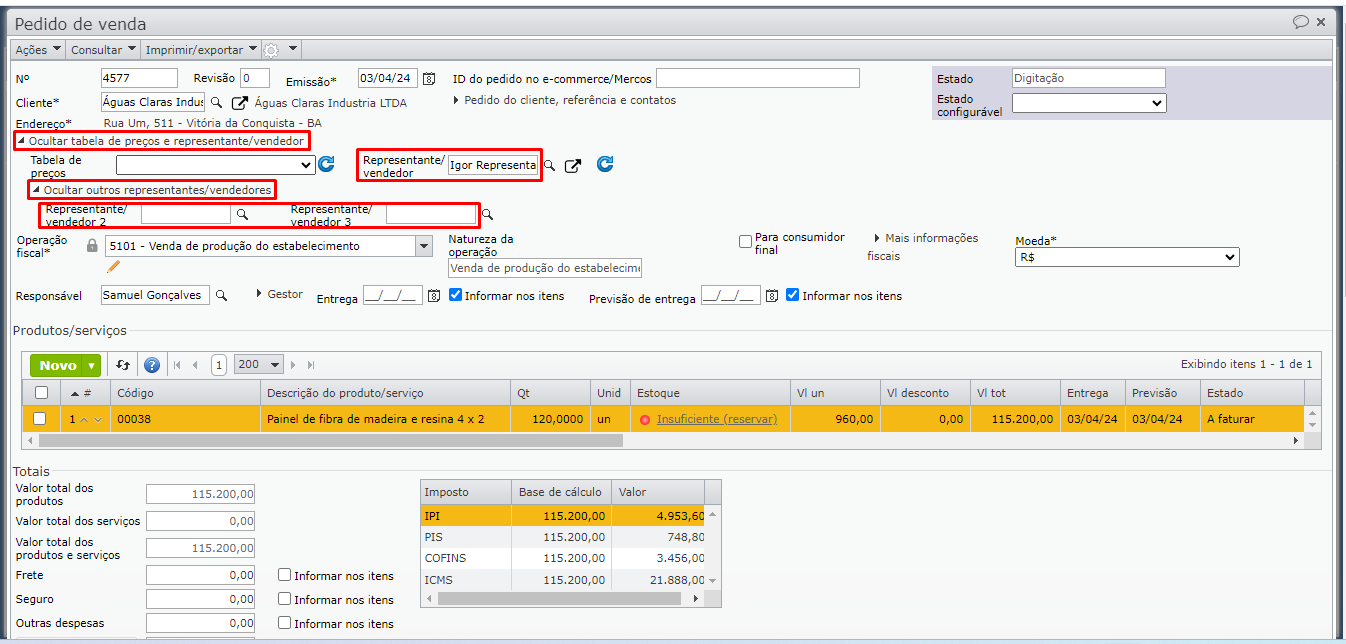
2) Se o representante/vendedor está informado no pedido de venda do adiantamento, verifique se os valores de comissão estão presentes nos itens do pedido. Para isso, na edição do item do pedido, expanda a seção “Comissão” e verifique se a base de cálculo está sendo calculada, além do tipo e valor total. Se existe mais de um representante/vendedor, expanda a seção “Outras comissões”.
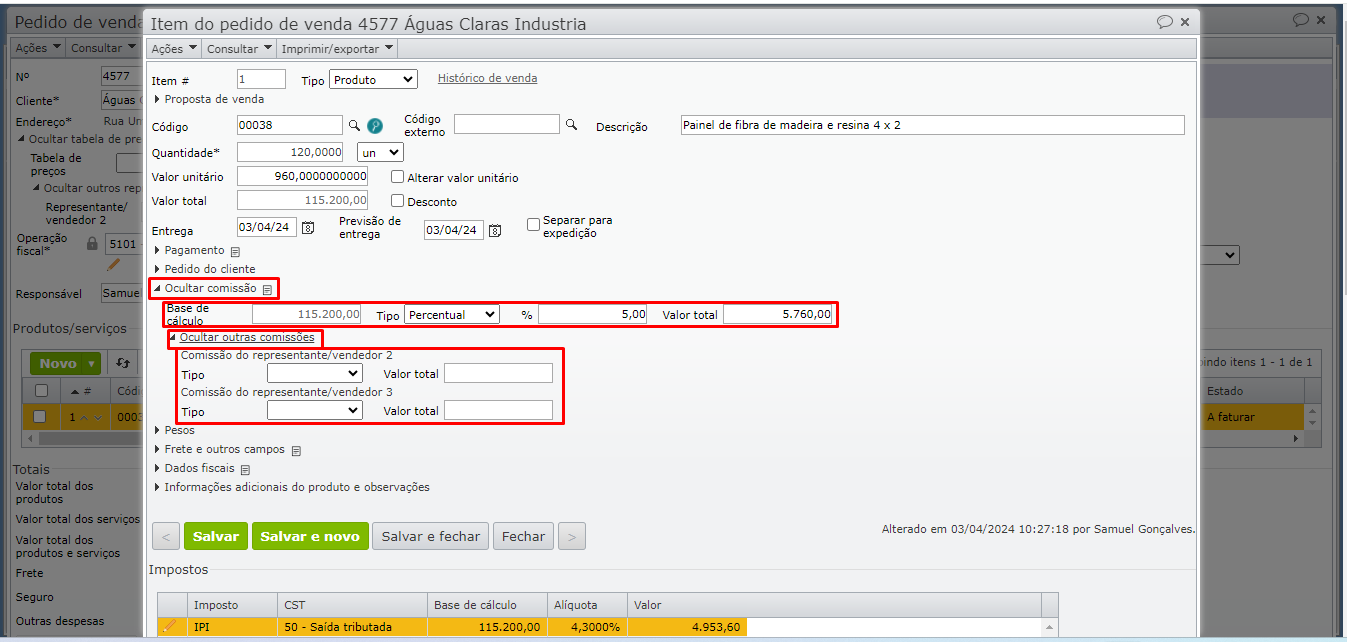
3) Se um destes campos estiver vazio, o usuário pode preenchê-lo mesmo com o pedido “Aprovado” ou “Faturado”, se o representante/vendedor já estiver preenchido. Senão, deve voltar o pedido ao estado “Digitação” por meio da opção “Revisar”.
a) No cadastro do representante/vendedor pode ser preenchido o percentual padrão de comissão. Para saber mais sobre representantes, vendedores e comissões, clique aqui.
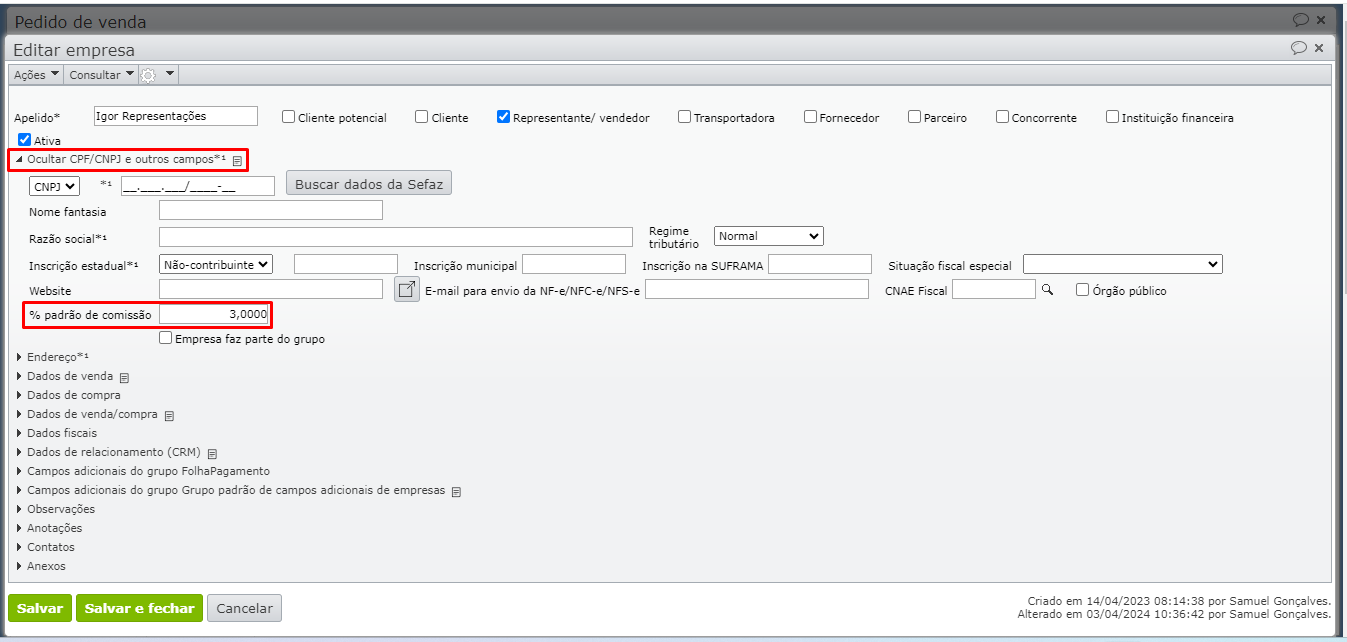
b) Se o percentual padrão está preenchido, o usuário pode clicar no botão “Atualizar” ao lado do campo “Representante/vendedor”, para incluir o representante/vendedor e seu percentual de comissão para todos os itens.
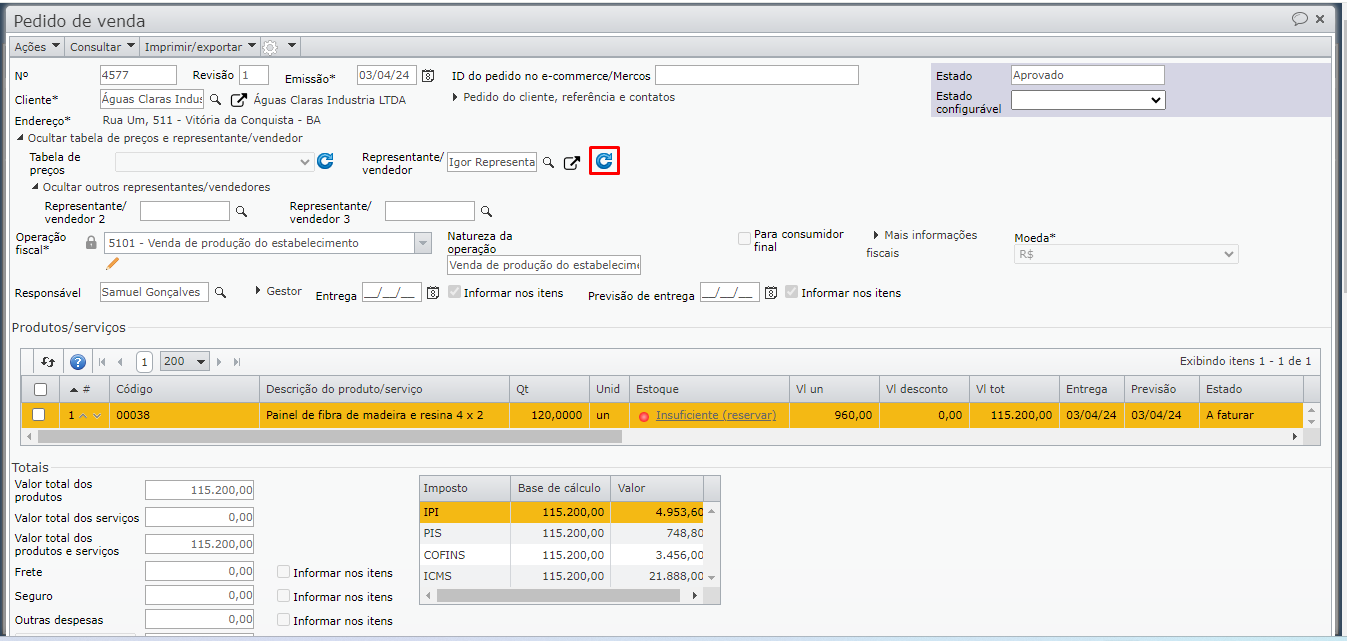
4) Com o pedido de venda em estado de “Digitação”, pode-se inserir ou alterar o representante/vendedor do pedido e/ou editar o item e preencher os campos manualmente.
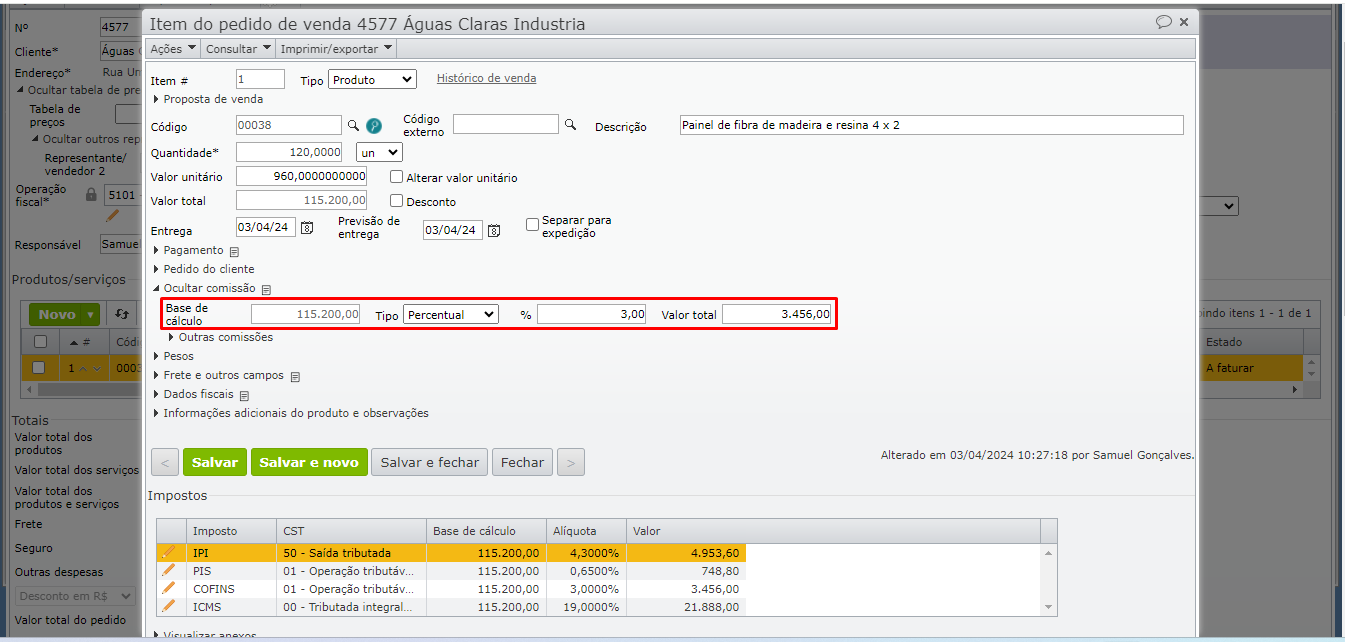
Para mais informações, fale com o suporte.
Veja também: